Win8 怎么进入安全模式或系统高级启动选项
2013-04-26 20:23:53文章来源:点点软件园热度:0
1. 如何启动到以前的"安全模式"?更多最新IT资讯尽在金顺软件园http://www.jinshun168.com/
有几种办法,例如进入"更改电脑设置"-"常规",选择最后一项"立即重启",但是最简便的方式还是执行命令 shutdown /r /o,或者干脆直接在按下 Shift 键不放的同时,用鼠标点击"电源"菜单里的"重启"。

重启界面后,会显示一个蓝色背景的高级启动界面,在里面选择"疑难解答"-"高级选项"-"启动设置",并点击"重启"即可。在计算机重启过后,你会看见熟悉的F8启动菜单,选择安全模式对应的数字即可进入安全模式。
1.1通过设置“系统配置”重启进入安全模式
这个要求能够进入系统,能够打开控制面板、或开始屏幕、或者是运行命令。下面只介绍通过运行命令进入系统配置的方法(最简单快捷):
同时点击Windows 开始+R键,弹出运行命令框,在框中输入“msconfig”并回车(不包含双引号),这个的含义是微软(ms,Microsoft,即微软的缩写)配置(config)。如图:

在弹出的系统配置中选择引导标签页,启动到普通的安全模式,只需要按如下图设置即可:

点击确定后,提示重启,重启后就会自动进入安全模式。
在其他几个选项中,其他外壳是指重启到带命令提示符的安全模式,网络是指重启到代网络连接的安全模式,其他这里基本上用不到,就不说了。
注意:此处,如不了解,切忌随意改动,否则可能出现功能不全,甚至开机蓝屏。
1.2.从metro界面重启进入安全模式的办法
这个和上面那个实际上是换汤不换药。下面是步骤:
在鼠标移到右下角时弹出的charm工具栏上选择设置,在弹出栏的右下角选择更改电脑设置;在电脑设置应用的常规栏的最下边选择高级启动里的立即重启;也可以在按住shift键的时候点击重启键进入高级启动。
在高级启动中,选择高级选项,并进入Windows中的启动设置,然后重启就是Windows 8的安全模式了。
1.3添加一个Windows 8安全模式的启动项
这个方法的思路是新建一个与当前系统一摸一样的引导项目,并将这个项目设为只启动到某一个安全模式。这个的好处是可以在开机时按F8,选择操作系统,并且能够在系统无法启动时进入安全模式。下面以启动到类似于旧系统默认安全模式的安全模式为例,进行一下介绍:
1.3.1查找当前系统的引导标识符
在左下角右击,在弹出的菜单中选中“命令提示符(管理员)(A)”。在弹出的命令行窗口中输入“bcdedit /enum /v”(不包括双引号),并回车。这个的意思是查看当前系统的引导信息。具体步骤如下图:
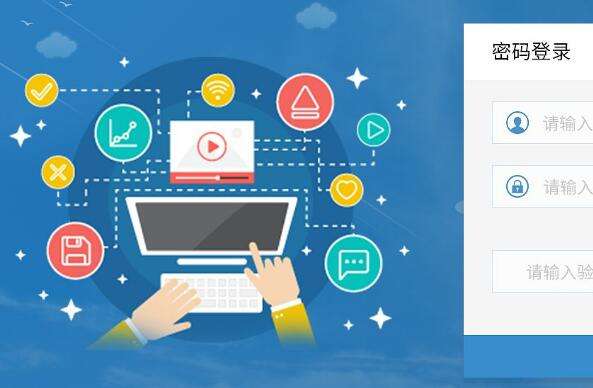

1.3.2.新建一个系统引导项目
就在上一个命令行窗口中输入(bcdedit /copy {①} /d "{②} (Safe Mode)")(不包括小括号)。这个的意思是添加一个引导标识与系统引导标识一样的引导项目并将之命名为“Windows 8(safe mode)”(不包括引号,同时safe mode可以替换为能输入到命令行窗口中的任意文字,但建议使用字符较少的英文单词,避免出现问题)。如下图:
以上,就是金顺软件园小编给大家带来的Win8 怎么进入安全模式或系统高级启动选项全部内容,希望对大家有所帮助!